엣지 브라우저에서 PDF 파일 2페이씩 보는 방법
IT,PC,모바일,스마트폰 정보와 팁 그리고 제품리뷰와 생활정보
엣지 브라우저에서 PDF 파일 2페이씩 보는 방법
윈도우의 브라우저가 익스플로러에서 엣지 그리고 크로미언 기반의 엣지 브라우저로 바뀌면서 기존보다 사용하기 편해진것들이 많이 있는거 같습니다. 그리고 크롬 브라우저에서 지원 하지 않는 기능들을 추가 하기도 하구요. 이번 포스팅에서는 엣지 브라우저의 최신 기능인 PDF 파일을 2페이지 씩 보는 기능에 대해서 알아 보도록 하겠습니다.
대부분의 브라우저가 이제 PDF 파일은 기본적으로 볼수 있도록 기능을 제공하고 있습니다. 엣지 브라우저에서도 마찬가지로 PDF 파일을 열어서 볼수가 있죠. 기본적으로는 아래 이미지처럼 한페이지씩 볼수 있습니다. 한 페이지씩 본다고 해서 딱히 뭔가 큰 지장이 있거나 그런건 아니지만 2페이지씩 보는게 내용도 바로 이어지고 편할때가 있죠.
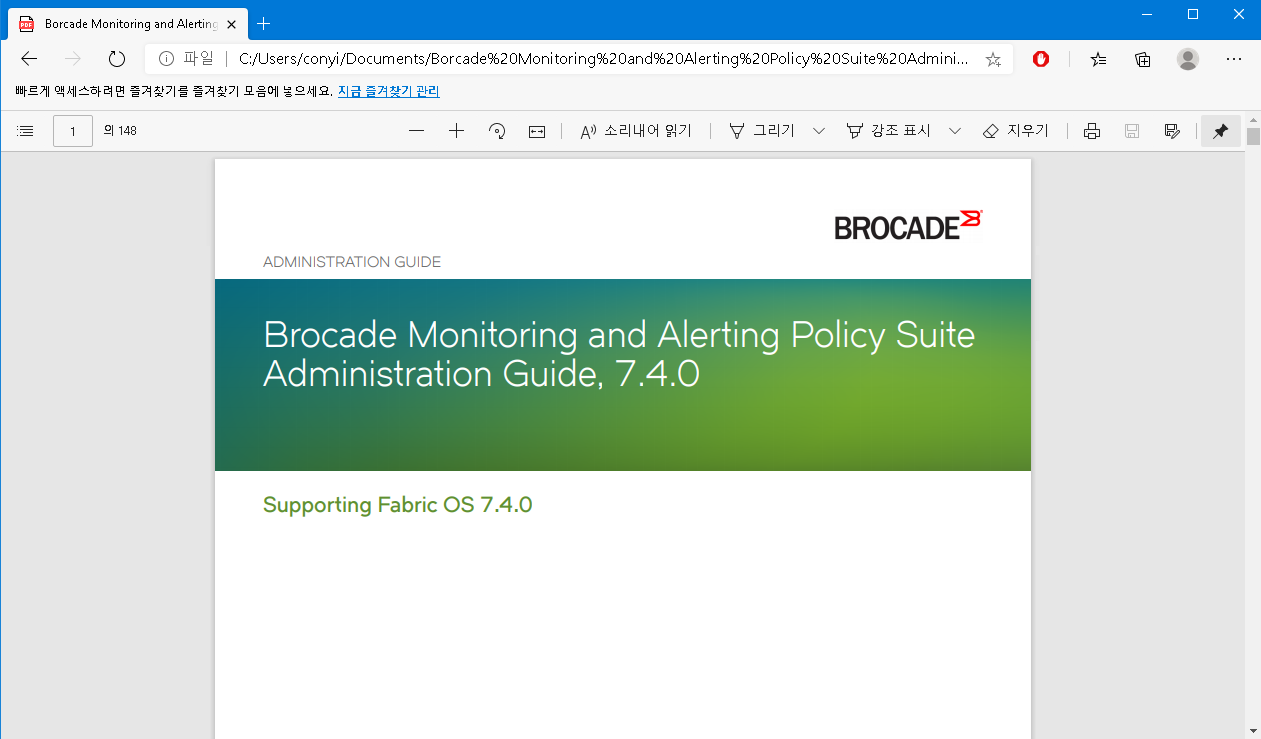
크롬 브라우저처럼 엣지 브라우저도 이런 새로운 기능들을 플래그를 통해서 활성화 할수 있도록 하고 있는데요. 아래와 같이 edge://flags 를 주소창에 입력을 하신후에 플래그 검색창에 " pdf " 혹은 전체 기능인 " Enable two page view for PDF " 로 검색을 하시면 쉽게 찾을수 있습니다. 해당 플래그를 찾으신후에 " Enabled " 로 변경을 하시고 다시 시작 버튼을 눌러 주시면 됩니다. 이렇게 하면 간단하게 PDF 파일을 2페이지씩 볼수 있는 기능을 활성화 할수가 있습니다.
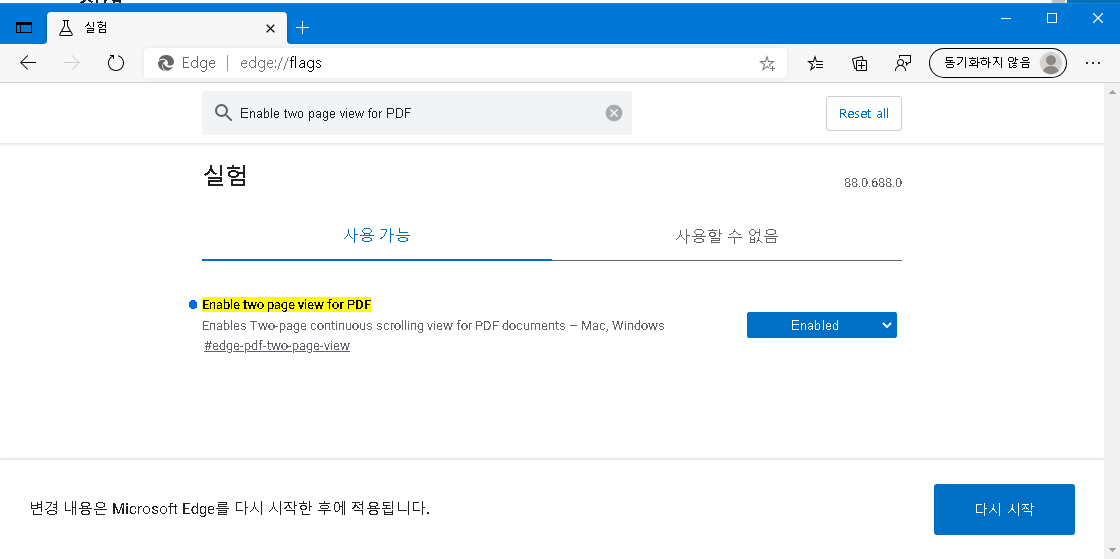
하지만 아직 이 기능은 정식 버전에서 제공이 되고 있지 않습니다. 엣지 브라우저의 카나리아 버전에서만 활성화 할수가 있네요. 조만간 정식 버전이나 개발 버전에도 들어가지 않을까 생각 됩니다. 미리 사용해 보고 싶으신 분들은 카나리아 버전을 다운 받아서 설치를 해보시면 됩니다.
기능을 활성화 하면 PDF 파일 을 열었을때 위쪽 메뉴 버튼중에서 새로 생긴 버튼을 볼수가 있습니다. 어떤 버튼인지는 아래 캡처 이미지를 참고하시면 쉽게 찾을수 있을거에요.
이 버튼을 누르시면 Page VIew 라고 나오고 Single Page, Two Page 중에 선택을 할수가 있습니다 기본은 Single Page 로 되어 있는데 이걸 Two Page 로 변경을 하면 처음에 본 이미지처럼 엣지 브라우저에서 PDF 파일을 2페이지로 나눠서 볼수가 있습니다.
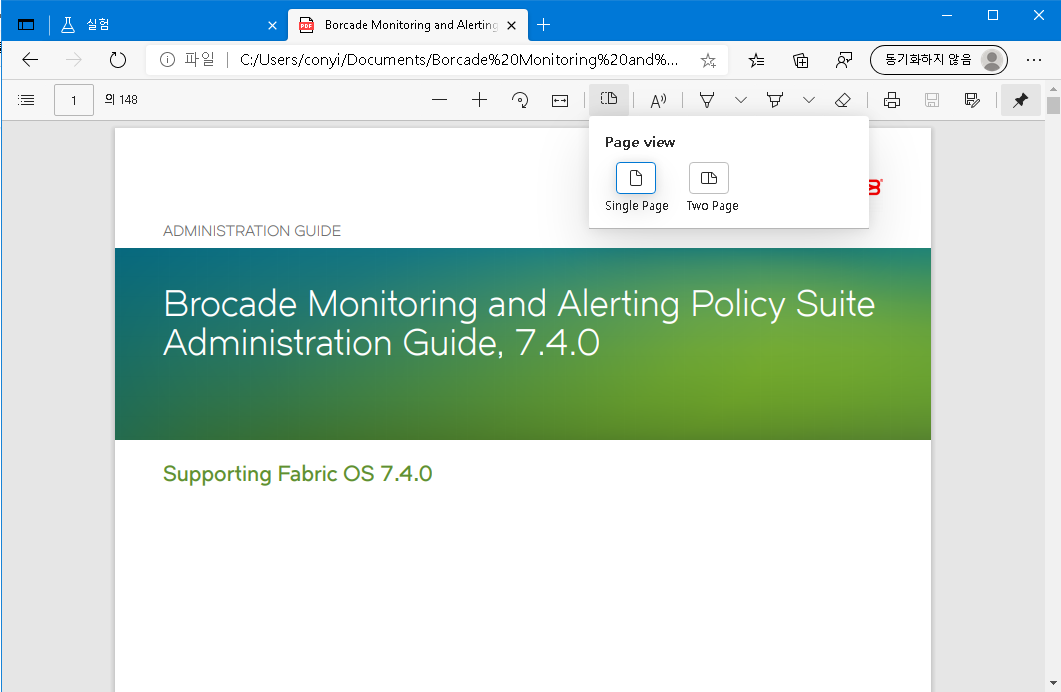
이렇게 해서 간단한 팁인 엣지 브라우저에서 PDF 파일을 2페이지씩 보는 방법에 대해서 알아 보았습니다. 조만간 정식 버전에도 추가가 되지 않을까 싶습니다. 앞에서 잠깐 얘기 했듯이 사용해 보고 싶으시다면 베타 버전엔 카나리아 버전을 설치를 하셔야 하니 이점 참고 하시기 바랍니다. 그럼 이만 포스팅을 마치도록 할께요. 도움이 되셨다면 하단에 있는 구독 & 공감 & 댓글 많이 부탁 드립니다.
다음에 또 좋은 팁을 포스팅 하도록 할께요. 읽어 주셔서 감사합니다. ^^

